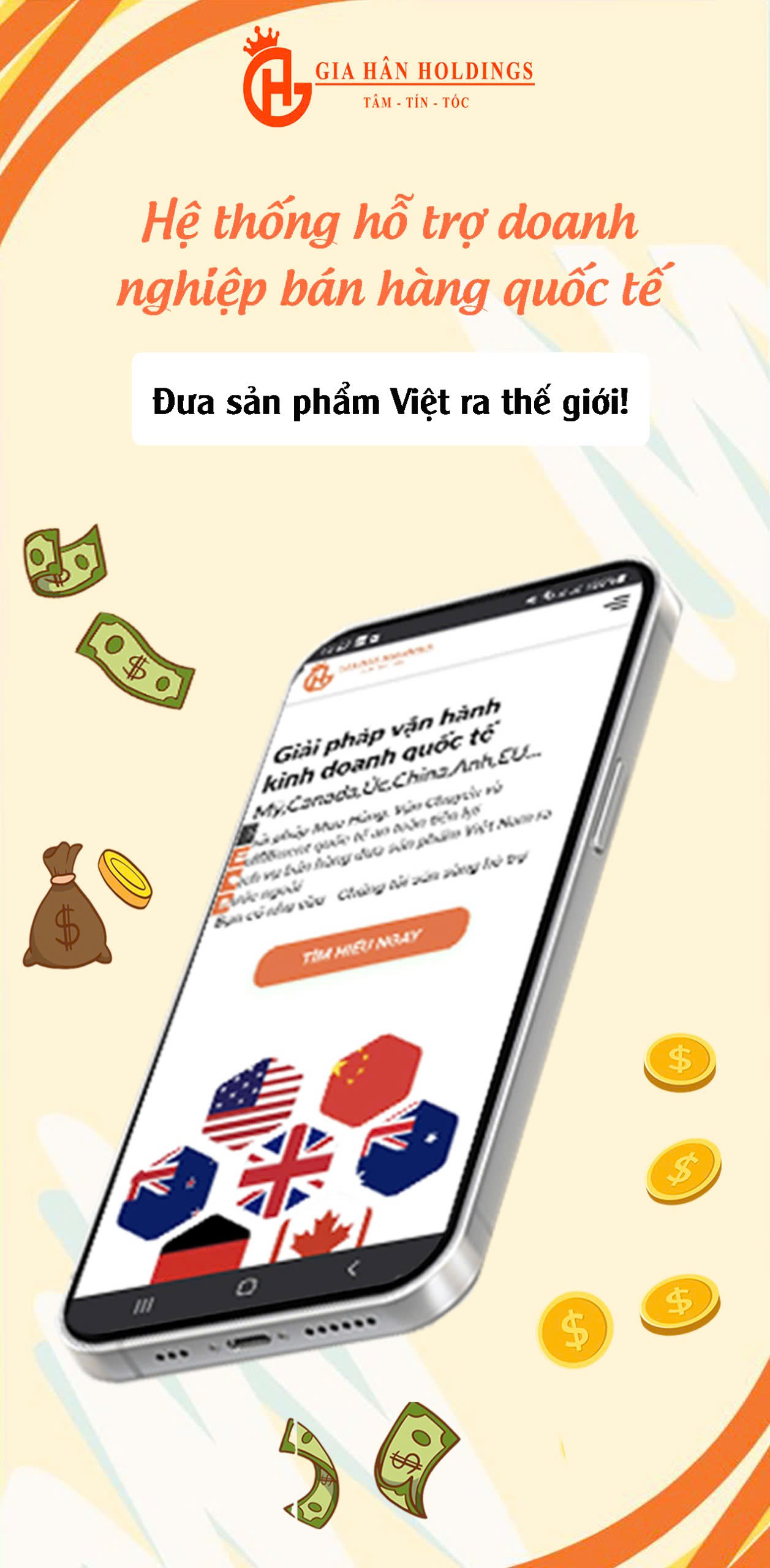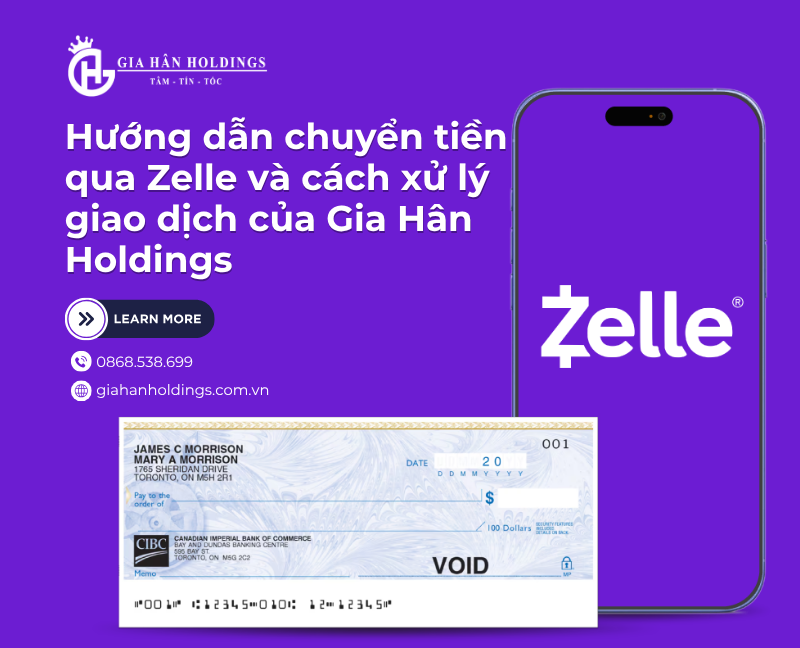Hướng dẫn khách hàng tạo đơn hàng trên hệ thống Gia Hân Holdings
Để thuận tiện cho các khách hàng đang sử dụng dịch vụ của Gia Hân Holdings có thể theo dõi tình trạng đơn hàng của mình một các rõ ràng, trực quan nhất thì mọi thông tin đơn hàng của quý khách sẽ được tạo và update trực tiếp trên hệ thống web của chúng tôi. Bài viết dưới đây của Gia Hân Holdings sẽ hướng dẫn quý khách cụ thể từng bước cách tạo đơn hàng trên hệ thống KAdmin của Gia Hân!
- Bước 1: Khách hàng truy cập vào hệ thống bằng link website: https://kadmin.giahanholdings.com.vn/ và ấn "Đăng ký ngay"

Sau đó, khách hàng điền thông tin cá nhân của mình để tạo tài khoản như mẫu dưới đây rồi ấn "Đăng ký":

- Bước 2: Trở về trang đăng nhập ban đầu và nhập thông tin tài khoản đã đăng ký trước đó để tiến hành đăng nhập vào hệ thống web:

- Bước 3: Vào trang chủ hệ thống chọn mục "Đơn hàng"

- Bước 4: Ấn "Import Excel" để tải file lên nếu đã có file thống kê thông tin đơn hàng đầy đủ theo mẫu của hệ thống.

Sau khi "Chọn file" để up lên thì ấn "Lưu" để hoàn thành.

Hoặc khách hàng có thể nhập thủ công từng đơn hàng bằng cách ấn "Tạo đơn hàng":

Đối với tạo đơn hàng thủ công, khách hàng nhập từng mục thông tin đơn hàng cụ thể:
- Mã đơn hàng: Mã này hệ thống tự động tạo, khách hàng giữ nguyên không thay đổi
- Người nhận hàng, Số điện thoại, Unit/Suite/Buzzer (Nếu có), Địa chỉ, Thành phố, Bang, Mã bưu chính là các thông tin cụ thể của người nhận hàng mà Gia Hân Holdings sẽ vận chuyển tới cho khách hàng.
- Tiền thanh toán: Số tiền người nhận hàng sẽ phải thanh toán cho đơn hàng hoặc số tiền thu COD
- Kho: Khách hàng chọn một trong những kho các nước (Mỹ, Anh, Úc, Đức, Canada, New Zealand) phù hợp với địa chỉ người nhận để Gia Hân Holdings vận chuyển đơn.
- Dịch vụ thêm: Các dịch vụ hỗ trợ đơn hàng mà khách hàng muốn đăng ký như Giao hàng có ký nhận, Gọi điện chốt đơn, dịch vụ thu COD,...
- Ghi chú đơn hàng: Những lưu ý hoặc thông tin khách hàng muốn bổ sung thêm để Gia Hân thực hiện riêng cho đơn hàng của bạn.


- Bước 5: Ấn "Thêm sản phẩm" để lựa chọn sản phẩm gửi đi của đơn hàng.

Khách hàng lựa chọn một trong những sản phẩm đã đăng ký sẵn trước đó trên hệ thống của Gia Hân và điền số lượng hàng trong đơn để gửi.


Khi hoàn tất điền các thông tin trên thì ấn "Lưu" để cập nhật lên hệ thống và theo dõi tình trạng đơn hàng sau đó.
 Đơn hàng đã được tạo thành công và khách hàng có thể theo dõi tình trạng đơn hàng trên hệ thống
Đơn hàng đã được tạo thành công và khách hàng có thể theo dõi tình trạng đơn hàng trên hệ thống
Vậy là bạn đã hoàn tất tạo một đơn hàng mới trên hệ thống của Gia Hân Holdings, trong quá trình cập nhật và theo dõi đơn hàng của mình, nếu có bất cứ vấn đề thắc mắc hay cần hỗ trợ gì khách hàng có thể liên hệ với chuyên viên tư vấn của Gia Hân để được hỗ trợ cụ thể nhé!